Jak používat styly ve Wordu na iPadu

Styly aplikace Word šetří čas, protože kombinují několik formátovacích příkazů najednou. Naučte se efektivně používat styly na iPadu a získejte konzistentní vzhled dokumentů.
Office 2011 pro Mac usnadňuje přidávání efektů do tvarů. Kromě možnosti formátovat vnitřek tvaru můžete na různých kartách dialogového okna Formátovat tvar v aplikacích Office 2011 vybrat stíny, efekty záře a odrazy, které ozdobí vnější část tvaru.
Když použijete ovládací prvky Formátování stínu v dialogu Formátovat tvar, můžete si vybrat ze stylů stínů vnitřní, vnější a perspektivní.

Poté, co vyberete styl stínu, můžete ovládat několik aspektů stínu pomocí posuvníku a ovládacích prvků otáčení: úhel, barvu, velikost, rozostření, vzdálenost od tvaru a průhlednost. Chcete-li stíny zapnout nebo vypnout, zaškrtněte nebo zrušte zaškrtnutí políčka Stín.
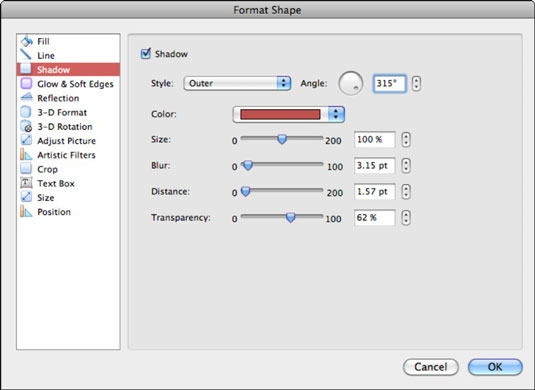
Podobně jako u efektu stínu je efekt záře. Je to jako stín, ale obklopuje celý tvar jako svatozář, místo aby byl směrový. Chcete-li přidat efekt záře, na kartě Záře a měkké okraje v dialogu Formátovat tvar klikněte na rozbalovací nabídku Barva a vyberte barvu. Přetáhněte posuvníky nebo použijte ovládací prvky pro nastavení velikosti záře a její průhlednosti.
Stejné dialogové okno má možnost pro Měkké okraje, což je jako inverzní záře, protože se zařezává do samotné oblasti tvaru, místo aby ji zvětšovala. Můžete se rozhodnout, jak velké by měly být volitelné měkké okraje. Stejně jako u většiny speciálních efektů omezte používání záře na konkrétní účely, abyste ji nepřeháněli.
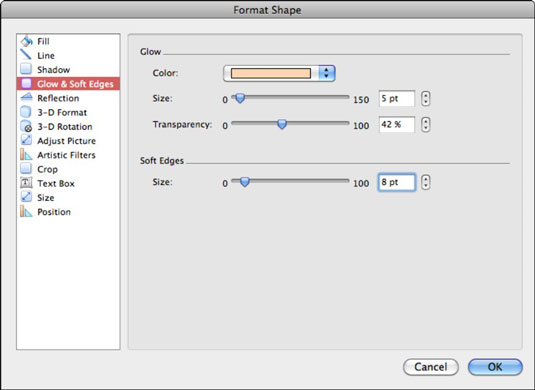
Odraz je oblíbená funkce, ale dejte si pozor, abyste ji nepřeháněli. Pokud jste přidali odraz z pásu karet a přemýšleli jste, zda můžete doladit vzhled odrazu, dialogové okno Formát tvaru je tím pravým místem. Můžete ovládat následující aspekty odrazu:
Odraz: Když je zaškrtnuto políčko, má tvar odraz.
Průhlednost: Pomocí posuvníku nebo číselníku upravte průhlednost.
Velikost: Pomocí posuvníku nebo číselníku upravte velikost odrazu.
Vzdálenost: Posuvník a číselník určují, jak daleko bude odraz od tvaru.
Otočit odraz s tvarem: Je-li vybráno, odraz se otočí, když se tvar otočí.
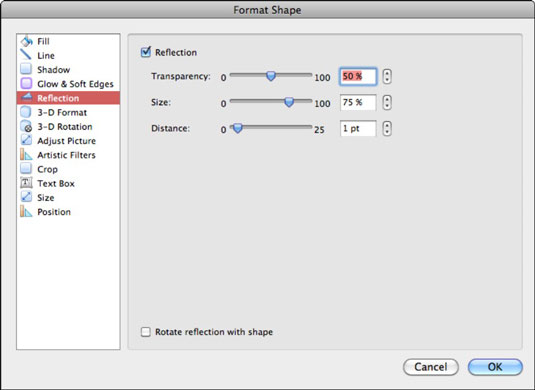
Styly aplikace Word šetří čas, protože kombinují několik formátovacích příkazů najednou. Naučte se efektivně používat styly na iPadu a získejte konzistentní vzhled dokumentů.
Při práci v Office 2011 pro Mac se naučte, jak efektivně vytvořit víceúrovňový číslovaný seznam ve Wordu 2011. Objevte nejlepší praktiky a tipy.
Naučte se, jak nastavit odsazení v aplikaci Word 2008 pro Mac pomocí jednoduchých kroků a technik pro úpravu dokumentů.
V aplikaci Word 2007 můžete vybarvit stránku za textem. Při výběru barvy pozadí stránky si můžete vybrat z různých barev nebo přechodů. Návod na úpravu pozadí.
Word 2007 za vás sestaví obsah (TOC) tak, že v dokumentu předem vypíše nadpisy (každý s číslem stránky). Zjistěte, jak efektivně využívat funkci TOC pro lepší organizaci dokumentu.
Funkce Porovnat v PowerPointu 2013 umožňuje efektivně porovnat rozdíly mezi verzemi prezentace a selektivně přijmout nebo odmítnout změny.
Zjistěte, jak zaškrtávat políčka v Excelu 2011 pro Mac, a získejte užitečné tipy a triky pro efektivní práci s formuláři.
Někdy potřebujete Outlook 2013, aby vám připomněl důležitá data nebo navazující aktivity. Pomocí vlajek můžete například připomenout, že máte příští týden někomu zavolat. Nejlepší způsob, jak si zapamatovat, je označit jméno této osoby v seznamu kontaktů. Ve vašem kalendáři se objeví připomenutí. Kontakty nejsou […]
Každý aspekt vzhledu tabulky lze formátovat ve Wordu v Office 2011 pro Mac. Můžete použít styly, které sloučí buňky dohromady, aby vytvořily větší buňky, zrušit je sloučení, změnit barvy ohraničení, vytvořit stínování buněk a další. Použití stylu tabulky z pásu karet Office 2011 pro Mac Karta Tabulky na pásu karet […]
Když používáte Word v Office 2011 pro Mac, můžete použít styly tabulek ke změně vzhledu buněk. Pokud nemůžete najít existující, který by vyhovoval vašim potřebám, můžete vytvořit nové styly tabulky v dialogu Styl. Proveďte tyto kroky: Ve Wordu 2011 pro Mac vyberte Formát → Styl. Otevře se dialogové okno Styl. Klikněte na […]







